- Disk benchmarking är körningen av ett verktyg eller verktyg som exakt mäter hastigheten på överföring eller överföringshastighet under olika diskåtkomstscenarier (sekventiell, slumpmässig 4K, djup ködjup, etc.).
- Även om det finns många Disk benchmarking-verktyg över hela internet, kan inte alla göra ett bra jobb som ger dig exakta mätningar. Det är därför vi har samlat de bästa och inkluderat dem i den här listan.
- Om du gillar att hålla ordning på allt, här är en samling praktiska Windows-verktyg.
- Utforska vår dedikerade Hårddisk avsnittet för att lära dig hur du kan åtgärda olika hårddisk- / SSD-problem.

Denna programvara reparerar vanliga datorfel, skyddar dig mot filförlust, skadlig programvara, maskinvarufel och optimerar din dator för maximal prestanda. Åtgärda PC-problem och ta bort virus nu i tre enkla steg:
- Ladda ner Restoro PC Repair Tool som kommer med patenterade teknologier (patent tillgängligt här).
- Klick Starta skanning för att hitta Windows-problem som kan orsaka PC-problem.
- Klick Reparera allt för att åtgärda problem som påverkar datorns säkerhet och prestanda
- Restoro har laddats ner av 0 läsare den här månaden.
Datorer idag har några viktiga komponenter och utan dem kan datorer inte fungera. En av dessa komponenter är Hårddisk (HDD).
Denna hårdvara har oerhört stor betydelse eftersom den har operativ system för att din dator ska kunna köras. Datorns hastighet beror på din hårddisk och om den är långsam kommer din dator att fördröja om du har hög prestanda CPU och minne.
Multitasking blir också svårt på grund av eftersläpning i datorhårdvara. Detta är anledningen till att högpresterande hårddiskar är populära och efterfrågas av många användare. Uppgradera hårddisken ger din dator ett nytt bättre liv.
Med lanseringen av Windows 10 har Microsoft arbetat ganska mycket för att få operativsystemet att använda datorresurser på bästa möjliga sätt för att ge den bästa användarupplevelsen till användare.
I den här artikeln berättar jag mer om benchmarking av hårddisken på Windows 10 med en lista över program som du kan använda för att utföra riktmärken.
Vad är benchmarking för hårddisk?
Windows 10 fortsätter att använda NTFS som standardfilsystem för permanenta lagringsenheter installerade på en dator som kör Windows 10.
NTFS är känt för att ge ett bättre sätt att indexfiler och hålla reda på partitioner. Microsoft har arbetat för att göra filåtkomst snabbare på Windows 10 men det beror också på hårddiskens hastighet.
Det finns många faktorer som bestämmer hastigheten på en hårddisk, t.ex. enhetens rotation eller minneskretsar och inställningar som moderkortschipset, styrdrivrutiner, SATA / AHCI-läge och RAID-konfiguration.
Hastigheten för CPU och RAM spelar också en liten roll. Men problemet ligger när du inte kan veta om din hårddisk ens kan fungera bättre än den är för närvarande eller behöver den uppgraderas.
För detta ändamål skapade programutvecklare en del programvara för att testa hårddisken på din dator. Processen kallas benchmarking.
Behovet av benchmarking av hårddisken
Disk benchmarking är operationen för att köra ett verktyg eller verktyg som mäter exakt överföringshastighet eller överföringshastigheten under olika diskåtkomstscenarier (sekventiell, slumpmässig 4K, djup ködjup etc.).
Syftet med denna testning är att räkna ut i villkoren för MBPS hastigheten och sammanfatta hastighetskarakteristiken för skivan.
Människor som är inblandade i Grafisk design, 3D-modellering, systemadministratörer och alla som vill maximera datorns prestanda tycker att disk benchmarking är mycket användbart för detta ändamål.
Det finns många Disk benchmarking-verktyg över hela internet. Nedladdning av dessa verktyg ger dig ett starkt sätt att hitta datorns prestanda. Denna typ av programvara kan också utvärdera hur mycket en justering påverkar din dator.
Men det finns så många benchmarkingverktyg över internet. Vilket ska man välja?
För detta ändamål ger vi dig en lista över 10 bästa disk benchmarking-verktyg som du kan använda för att kontrollera din hårddisk på Windows 10.
- LÄS OCH:Bästa sätten att frigöra hårddiskutrymme i Windows 10
Vilka är de bästa benchmarkverktygen för hårddiskar för Windows 10?
HD Tach
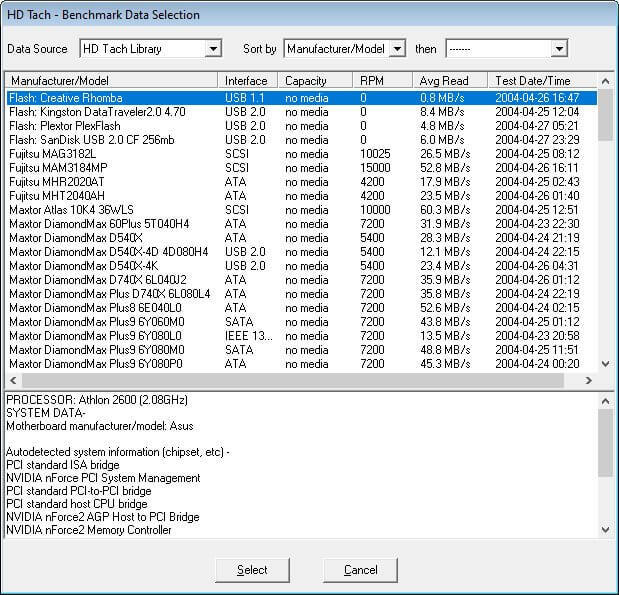
Denna programvara är väldigt gammal, från 2004, men den har visat bra resultat sedan starten. Det fungerar också på enheterna i dagens värld efter så mycket framsteg inom teknik.
Denna programvara måste köras i XP-kompatibilitetsläge för Windows Vista eller högre operativsystem i Windows. Detta verktyg gör att långa och korta blocktester kan köras på hårddisken och visar sedan resultaten genom ett popup-fönster.
Den har en god bearbetningshastighet, vilket tar bara en till två minuter. HD Tach visar resultatet som ett diagram och ett diagram som anger läsprestanda, bursthastighet och information för CPU-användning, genomsnittlig åtkomsttid och genomsnittlig läshastighet. HD Tach kan också göras bärbar.
Tänk på att HD Tach 2011 hade nått slutet av sitt liv och stöds inte längre.
Crystal Disk Mark
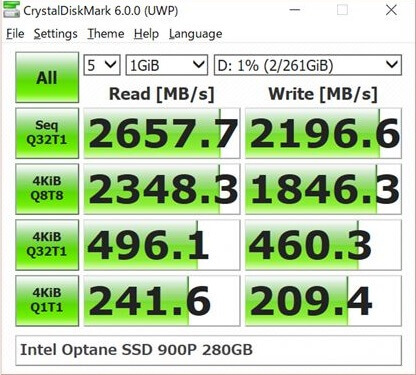
Crystal Disk Mark är numera vanligt som ett verktyg för benchmarking eftersom det har mångsidigt och det har bra resultat.
Detta verktyg fungerar för ungefär allt från USB-enheter till RAM, SSD-enheter till Mekaniska hårddiskar. Det är väldigt enkelt att använda för användare som inte har avancerad kunskap. Du kan köra fler pass för att ta reda på relativt mer exakta resultat.
Crystal Mark Drive har ett extra alternativ för SSD-enheter som anses vara mycket användbart eftersom det gör det möjligt för användaren att välja om de ska fylla i data slumpmässigt eller med 0 eller 1. Det här alternativet påverkar resultatet på enheter med hårdvarukomprimering.
Crystal Disk Mark har också bärbara versioner och installationsversioner. Nu finns den i version 6.0 och den stöds och utvecklas fortfarande.
ATTO Disk Benchmark
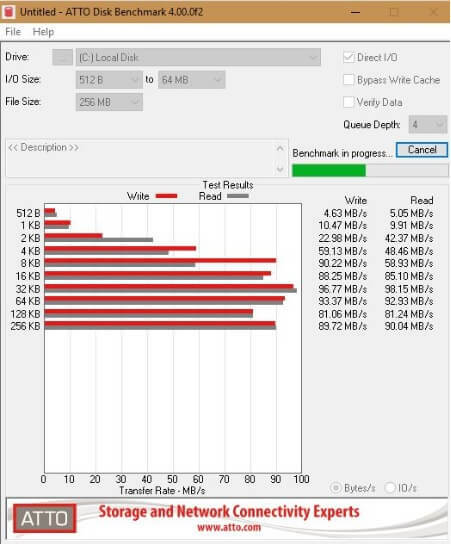
ATTO är också ett av de mest kända bärbara verktygen som används av många webbplatser för hårdvarugranskning. Vissa tillverkare rekommenderar också denna diskriktningsprogramvara för att testa SSD-enheter för hastighet.
Alla utförda tester är sekventiella och tas för läs- och skrivoperationer med hjälp av blockstorlekar på 512 byte upp till 8 MB med en testfillängd mellan 64 KB och 2 GB, alla valbara från rullgardinsmenyn menyer.
Om du låter direkt I / O vara aktiverat och det valda alternativet Överlappat I / O utesluter udda resultat på grund av systemcaching.
Resultat som erhålls med denna programvara kan sparas och kan laddas igen vid behov. Du kan få det gratis från länken nedan eller skickas till dig via e-post via officiella webbplats.
AS SSD-riktmärke
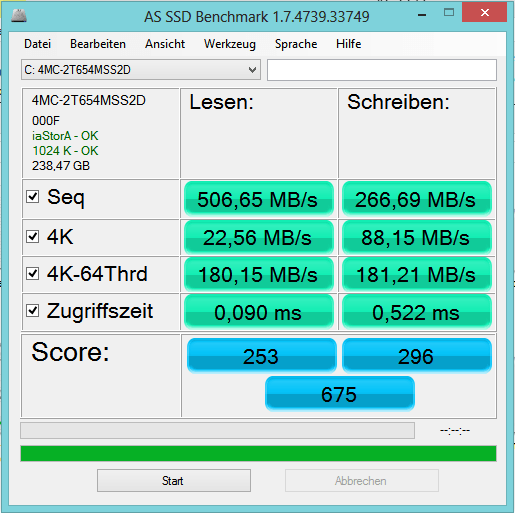
Denna programvara är främst utvecklad för att benchmarka SSD-enheter och är mycket populär. Den används av många hårdvaruwebbplatser för att jämföra olika produkter på sina webbplatser och dela resultaten.
Denna programvara använder inkomprimerbar data på grund av vilken några av SSD-enheterna visar lägre poängresultat än om de komprimerar sina data.
Sekventiella och 4KB läs- och skrivpoäng visas tillsammans med åtkomsttider och en slutlig allmän totalpoäng. Den övergripande vyn kan ändras till IOPS enligt användarens preferenser.
AS SSD är också helt bärbar.
HD-melodi

Detta är den mest kända programvaran för Disk Benchmarking. Det har också ett diagnostiskt verktyg. Den fria versionen har några problem och är gammal, men benchmarking fungerar bra.
Kör en systemsökning för att upptäcka potentiella fel

Ladda ner Restoro
PC reparationsverktyg

Klick Starta skanning för att hitta Windows-problem.

Klick Reparera allt för att lösa problem med patenterade tekniker.
Kör en PC Scan med Restoro Repair Tool för att hitta fel som orsakar säkerhetsproblem och avmattningar. När skanningen är klar kommer reparationsprocessen att ersätta skadade filer med nya Windows-filer och komponenter.
Som ett resultat av det utförda testet visar grafen lägsta, högsta och genomsnittliga läshastighet tillsammans med den genomsnittliga åtkomsttiden i millisekunder och bursthastigheten.
Blockstorleken kan ändras i alternativen från 512 byte upp till 8 MB, och en skjutreglage kan gå mellan snabbare eller långsammare och mer exakta testhastigheter.
Den senaste versionen är HD Tune Pro 5.70 och den släpptes den 4 augusti 2017. De viktigaste ändringarna i den här versionen är: radera - intervall kan anges, spara alternativ - nuvarande pass kan anges och lägg till stöd för Windows 10.
Anvil's Storage Utilities
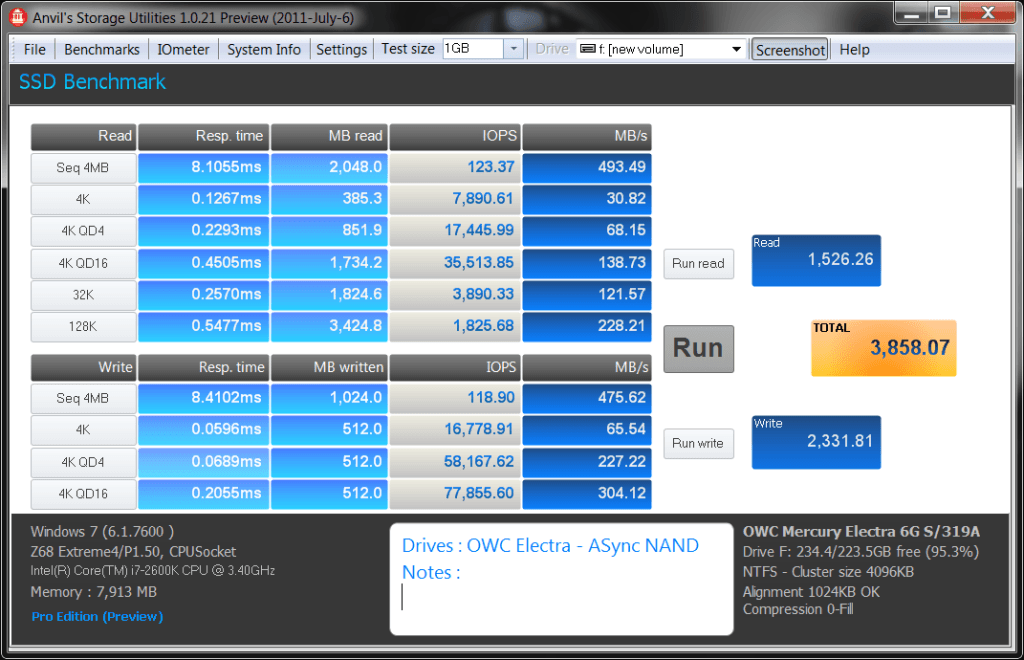
Detta verktyg är mycket omfattande jämfört med andra verktyg och verktyg. Den kör alla tester och visar också alla resultat inklusive svarstid, hastighet i MB / s och även IOPS.
Utvecklarna lanserade inte den slutliga byggnaden, men det är fortfarande ett mycket imponerande pågående arbete.
Disk Thruput Tester
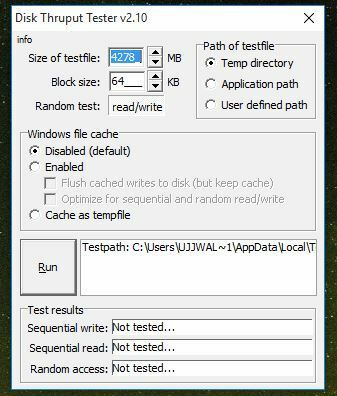
Det är en liten och bärbar programvara och den använder Windows-läs- och skrivfunktioner för att skriva en tillfällig fil till den angivna enheten och läser sedan tillbaka den sekventiellt och slumpmässigt för att få tre resulterande poäng.
Testfilen kan vara mellan 10 MB och 100 GB med en blockstorlek för att testa 1 KB upp till 8 MB.
Roadkils diskhastighet
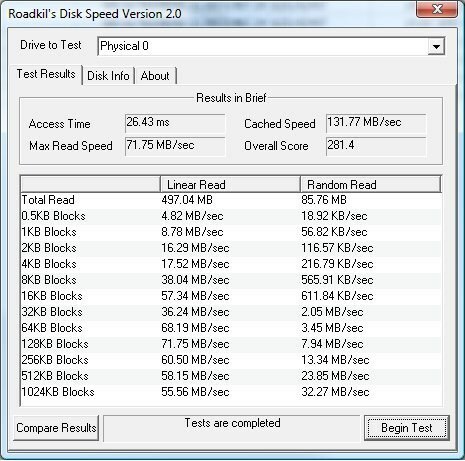
Det är ett enkelt verktyg för nybörjare och det gör det förväntade jobbet. Det skapar små och användbara verktyg. Men det kör bara lästest och visar poängen från 512 byte till 1 MB-block.
HD-hastighet
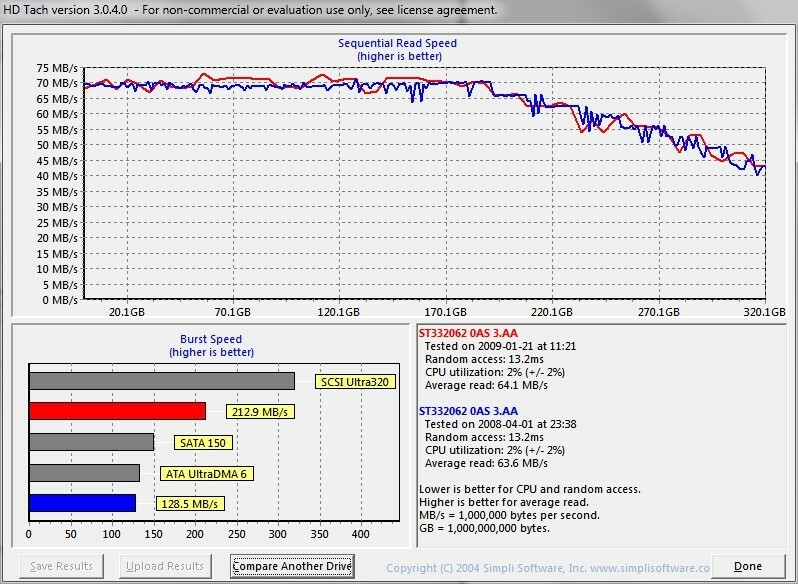
Det är mest som Roadkils verktyg, litet och bärbart men ändå enkelt till sin natur, men HD Speed har fler konfigurationsalternativ för olika typer av lagringsenheter.
Det har till och med fler lägen än Roadkils: Läs + skriv och Läs + Skriv + verifiera. Denna programvara förstör dock all data som testas i skrivläge.
Blockstorlek kan lämnas vid Auto eller ändras från 1KB till 16MB, en loggfil kan också skapas för att granska resultaten.
DiskMark
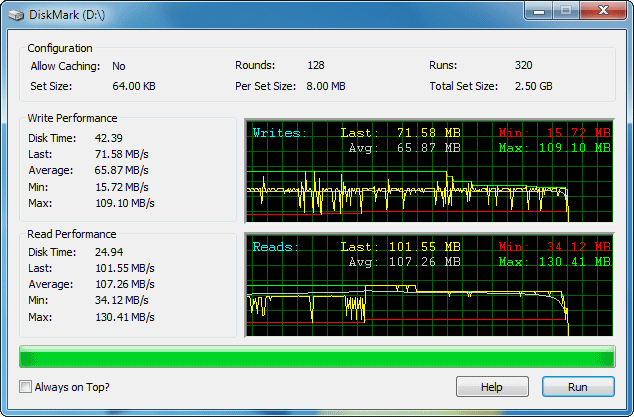
Det är ett verktyg som visar massor av information efter ett test om genomsnittliga, maximala, lägsta och senaste läs- och skrivpoäng.
Poängen projiceras också som ett rått tal och som ett diagram. Att konfigurera denna programvara för test är verkligen en svår uppgift, främst att ändra den inställda storleken.
Disk Mark har 32-bitars och 64-bitarsversioner tillgängliga.
Som du kan se finns det många benchmarkingverktyg och mer utvecklas varje dag. Vi täckte de viktigaste och deras funktioner.
Om du letar efter ett benchmarkingverktyg för din Suface-surfplatta, kontrollera Disk Benchmark officiell app från Microsoft Store.
Glöm inte att berätta för oss i kommentarfältet nedan vad som är ditt favoritverktyg för hårddiskbenchmarkering och hur ofta använder du det.
 Har du fortfarande problem?Fixa dem med det här verktyget:
Har du fortfarande problem?Fixa dem med det här verktyget:
- Ladda ner detta PC-reparationsverktyg betygsatt utmärkt på TrustPilot.com (nedladdningen börjar på den här sidan).
- Klick Starta skanning för att hitta Windows-problem som kan orsaka PC-problem.
- Klick Reparera allt för att lösa problem med patenterade tekniker (Exklusiv rabatt för våra läsare).
Restoro har laddats ner av 0 läsare den här månaden.
Vanliga frågor
Du kan använda Windows inbyggda "winsat" -funktion, men du måste köra den från ett CMD-fönster och det är inte exakt användarvänligt. Istället kan du använda en del av riktmärke verktyg som vi har tagit med i vår lista, eftersom de har GUI (grafiska användargränssnitt) och kan ge dig mer användbar information.
Det finns några saker du kanske vill göra om du vill att hårddisken ska vara i toppform under lång tid. Du kan till exempel skanna, rengöra och defragmentering gör det regelbundet, utför rena installationer av ditt operativsystem då och då, inaktivera vilolägesfunktionen och konvertera till och med dess partitioner till NTFS.
Nej, tekniskt sett en mindre hårddisk kan prestera lika bra som dess större motsvarighet, om de delar samma (eller liknande) hastighet. Anledningen till att större hårddiskar verkar fungera bättre är att de vanligtvis innehåller nyare, snabbare teknik än små kapacitet.

